Лучшие многопользовательские игры для Android
Это руководство обеспечивает оптимизированный подход к использованию встроенных функций перевода Google Chrome. Узнайте, как легко перевести целые веб -страницы, выбранный текст и настроить настройки перевода для бесшовного многоязычного опыта просмотра.
Шаг 1:
Найдите и нажмите Меню «Больше параметров» (обычно представленное тремя вертикальными точками или тремя горизонтальными линиями) в верхнем правом углу вашего браузера Google Chrome.

Шаг 2:
Выберите «Настройки» в раскрывающемся меню. Это откроет страницу настроек вашего браузера.

Шаг 3:
Используйте строку поиска в верхней части страницы настроек. Введите «Перевод» или «языки», чтобы быстро найти соответствующие настройки.

Шаг 4:
Найдите параметр «Языки» или «Перевод» и нажмите, чтобы получить доступ к настройкам языка.
Шаг 5:
В языковых настройках вы найдете список поддерживаемых языков. Нажмите «Добавить языки», чтобы добавить новые языки или управлять существующими.

Шаг 6:
Убедитесь, что опция «Предложение перевести страницы, которые не на языке, который вы читаете» включено. Это побудит Chrome автоматически предложить перевод, когда вы посещаете веб -страницу на языке, отличном от вашего дефолта. Это обеспечивает легкий перевод веб -сайтов иностранного языка.













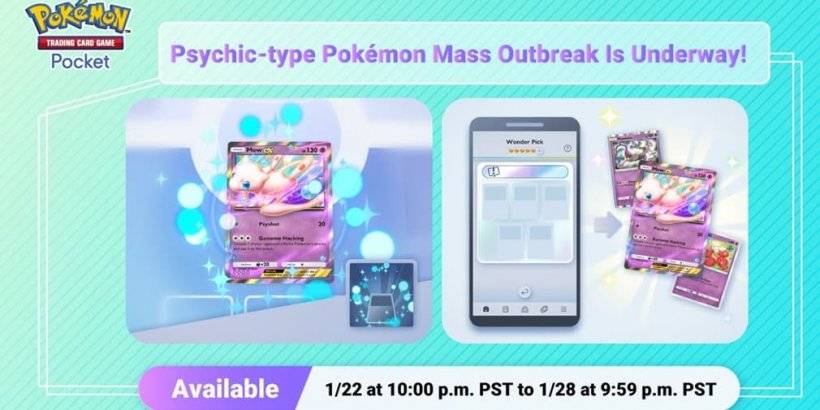


![Salvation in Nightmare [v0.4.4]](https://imgs.21qcq.com/uploads/36/1719555347667e551321c26.jpg)












